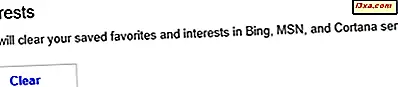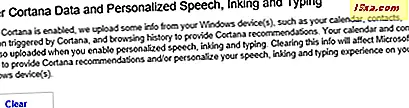Cortana er en stor virtuell assistent som kan hjelpe deg på mange måter. For å kunne gjøre det meste av sitt arbeid, trenger hun å samle, analysere og lagre informasjon om deg. Det er mye personlig informasjon som på et tidspunkt vil du kanskje at hun skal glemme og begynne med å kjenne deg. For å gjøre det, må du tilbakestille henne, så det var derfor vi trodde det ville være en god ide å vise deg hvordan. Denne artikkelen handler om å tilbakestille Cortana:
Slik nullstiller du Cortana på Windows 10-enheten
Tilbakestilling av Cortana på enheten din er en veldig enkel og grei prosess. Alt du trenger å gjøre er å deaktivere henne og deretter aktivere henne igjen. Deretter har Cortana glemt all informasjon hun kjente om deg på enheten din.
For å gjøre det, åpne Cortana's Notebook og gå til Innstillinger- delen.

Den første delen fra Cortana Innstillinger er hvor du finner bryteren for å aktivere eller deaktivere Cortana på din Windows 10-enhet. Du kan ikke gå glipp av det: det er også delen der du har forordet til Cortana, som eksplisitt forteller deg at "Slå av Cortana sletter hva Cortana vet på denne enheten, men vil ikke slette noe fra notisboken. Etter at Cortana er slått av, du kan bestemme hva du vil gjøre med noe som fremdeles er lagret i skyen " .
For å påpeke det opplagte, hvis du vil at Cortana skal glemme det meste av det hun vet om deg, men bare på enheten du bruker for øyeblikket, deaktiver henne ved å slå henne av.

Da, når du aktiverer Cortana igjen, siden hun ikke vet mye om deg, vil hun be deg om å utføre sin første gangs oppsett på nytt. For detaljer om denne enkle prosessen, sjekk vår korte guide: Slik konfigurerer du Cortana for første gang, i Windows 10.

Men selv om du fjernet det meste av informasjonen som Cortana vet om deg, gjorde du det bare for enheten du bruker for øyeblikket.
For å få henne til å glemme alt hun visste om deg, må du også fjerne all informasjonen hun holder i skyen.
Slik fjerner du all informasjonen Cortana lagret i skyen
Når du slått Cortana av på din Windows 10-enhet, klikker du eller klikker på koblingen "Behandle hva Cortana vet om meg i skyen" fra Notebook-innstillingsområdet .

Denne handlingen vil utløse lanseringen av hovedleseren din og deretter ta deg til din Bing Settings- nettside.

På siden for Bing-innstillinger må du fjerne et par ting:
- Interesser - klikk eller trykk på Clear- knappen, slik at du fjerner alle lagrede favoritter og interesser fra Bing, MSN og Cortana.
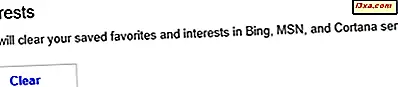
- Andre Cortana Data og personlig tale, Inking og Typing - klikk eller trykk på Clear- knappen for å gjøre Cortana glemmer all informasjon hun lagret i skyen om deg om kalenderen din, kontakter, plassering, nettleserhistorikk og så videre.
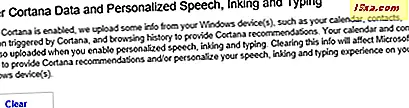
Nå har Cortana ingen data om deg, og når du bestemmer deg for å bruke henne igjen, må hun begynne å lære deg om igjen.
Konklusjon
Som du har sett, er det ikke veldig vanskelig å tilbakestille Cortana, men det er en delt prosess som innebærer endring av innstillinger både på din Windows 10-enhet og din Bing-innstillinger-nettside. Har du foretrukket å ha alle innstillingene på bare ett sted? For spørsmål eller tilbakemelding, ikke nøl med å bruke kommentarskjemaet nedenfor.